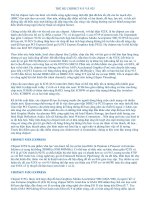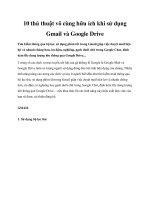sưu tầm 21 thủ thuật tin học trọn bộ vô cùng hữu ích - phần 1 (18)
Bạn đang xem bản rút gọn của tài liệu. Xem và tải ngay bản đầy đủ của tài liệu tại đây (725.63 KB, 30 trang )
Sưu Tầm Thủ Thuật
Nguyễn Anh Tú 1
Thiết Kế: Nguyễn Anh Tú
Sưu Tầm Thủ Thuật
Nguyễn Anh Tú 2
Mục Lục
TT Tiêu ðề Trang
1 10 bước cài ñặt phần cứng 3
2 Mười lời khuyên khi lắp ñặt card nâng cấp 5
3 10 thủ thuật ñối với Modem 8
4 Biến ñĩa CD-R, CD-RW thành ñĩa mềm 11
5 Các chương trình chống spam mail hay nhất 13
6 Cách nhận dạng email lừa ñảo 17
7 Cấu hình các thông số mặc ñịnh ñể tăng tốc ñộ truy nhập với Tz Connection Booster 19
8 Chia sẻ ảnh số: miễn phí và ñơn giản 21
9 Chuyển ñổi ñịnh dạng Flash sang Mp3 24
10 Chuyển ñổi File PowerPoint sang PDF không sợ xung ñột Font chữ 25
11 Chuyển ñổi PDF miễn phí ngay trên web 26
12 Chuyển ñổi tài liệu PDF sang Word 27
Sưu Tầm Thủ Thuật
Nguyễn Anh Tú 3
10 bước cài ñặt phần cứng
Ngay cả với một số công nghệ mới như Plug and Play, việc cài ñặt phần cứng vẫn có thể gặp rắc rối.
Sai sót và trục trặc sẽ làm bạn mất hàng giờ ñể xử lý. Chỉ dẫn dưới ñây sẽ giúp bạn vận hành máy một
cách êm ru.
Trước tiên, hãy tạo ra một backup. Hằng ngày, Windows 98 sẽ tự ñộng sao chép ñể lưu trữ các file
Registry. Theo mặc ñịnh, nó sẽ lưu giữ 5 backup cuối cùng trong Windows\Sysbckup folder, kiểu như
các file .cab có tên là rb xxx.cab (xxx là số của backup, ví dụ như 001 hoặc 002). Hãy copy một file
.cab mới nhất và ñặt một tên khác sao cho nó không bị ghi ñè do copy hỏng. Nếu bạn cần lưu trữ một
backup file, hãy khởi ñộng lại hệ thống trong chế ñộ DOS và chạy regscan.exe.
Tiện ích System Restore của Windows Me sẽ tự ñộng thực hiện việc backup hệ thống. Ấn chuột vào
Start, Programs, Accessories, System Tools, System Restore ñể reload cấu hình hệ thống mà Windows
ñã lưu từ trước ñó.
Cuối cùng, hãy chắc chắn rằng ñiện trên người bạn ñã ñược tiếp ñất. Thậm chí chỉ một sự tích ñiện
tĩnh rất nhỏ trên cơ thể cũng có thể làm hỏng mạch ñiện tinh xảo trong PC của bạn. Hãy sờ vào phần
khung gầm kim loại của hệ thống ngay trước khi bạn rút phích cắm ra khỏi ổ ñiện ñược tiếp ñất. Luôn
luôn phải tháo dỡ tất cả ñường dò tới các thiết bị cũ trước khi bạn cài ñặt cái mới vào. Hãy làm như
sau:
1. Sử dụng chương trình ứng dụng Add/Remove Programs trong Control Panel ñể gỡ bỏ tất cả phần
mềm liên quan tới thiết bị.
2. Dỡ bỏ driver của thiết bị. Nhấn chuột vào Start, Settings, Control Panel, System, chọn phím Device
Manager tab, kích ñúp chuột vào category của thiết bị, chọn thiết bị mà bạn ñang tháo cài ñặt và click
vào nút Remove. Lưu ý: ðể tháo dỡ bộ phận ñiều khiển của một graphics card (Windows gọi nó là
“display adapter”), trước hết kích ñúp chuột vào tên thiết bị, chọn Driver tab trong hộp Properties, và
chọn nút Update Driver; sau ñó sử dụng Update Device Driver Wizard ñể cài ñặt bộ phận ñiều khiển
VGA của Windows.
3. Tắt máy PC.
4. Mở hộp hệ thống và gỡ bỏ thiết bị cũ. Nếu bạn muốn nâng cấp graphics card, hãy ñặt thẻ mới vào
ñúng thời ñiểm này.
5. Khởi ñộng lại máy tính và kiểm tra Device Manager. Nếu mục nhập của thiết bị cũ vẫn còn ở ñó, hãy
lặp lại thao tác tháo cài ñặt một lần nữa. ðôi khi, bạn phải hơn một lần remove một thiết bị trước khi
không còn sót một trace nào trong Windows.
Cài ñặt từng thiết bị mới vào và sử dụng PC của bạn trong vài ngày sau mỗi lần cài ñặt ñể phát hiện
trục trặc. Có 5 ñiều bạn cần nhớ khi cài ñặt:
Sưu Tầm Thủ Thuật
Nguyễn Anh Tú 4
1. Plug and Play không phải lúc nào cũng là phương pháp tối ưu ñể cài ñặt một thiết bị. Một số driver
ñã có sẵn chương trình cài ñặt riêng.
2. Nếu chỉ dẫn cài ñặt không rõ ràng hoặc ñưa ra hướng dẫn cho một model khác, hãy vào website của
nhà sản xuất và tìm kiếm tài liệu cập nhật.
3. Hãy có ñược một update mới nhất của driver. Hãy kiểm tra website của người bán ñể có ñược các
phiên bản mới hơn.
4. ðừng gián ñoạn quy trình cài ñặt vì có thể gây ra rắc rối cho bạn. Nếu bạn muốn huỷ bỏ việc cài ñặt,
trước hết hãy hoàn tất quy trình rồi mới tháo cài ñặt driver.
5. Hãy chắc chắn rằng tất cả ñinh vít trên card của bạn ñã ñược xiết chặt. Những card không ñược vít
chặt có thể bị trật ra khỏi rãnh.
Cũng có khi bạn cần Windows CD-ROM của mình khi PC ñang chạy trong lúc bạn cài ñặt phần
cứng. Nếu bạn không tìm thấy ñĩa này, hoặc không thể làm cho CD-ROM driver hoạt ñộng, có thể bạn
ñã bị kẹt.
ðể thao tác an toàn, hãy ñặt một folder trên ñĩa cứng của bạn, ñặt tên nó là CABS và copy các tệp tin
Windows' .cab (phiên bản nén của các tệp tin hệ ñiều hành Windows). Bạn chỉ việc copy các folder
“win98” và “drivers” từ Windows CD.
Sưu Tầm Thủ Thuật
Nguyễn Anh Tú 5
Mười lời khuyên khi lắp ñặt card nâng cấp
ðể ñạt ñược những kết quả tốt nhất thì hãy "ghi lòng tạc dạ" mười lời khuyên này. Tuy nhiên có theo
hay không thì cuộc sống vẫn ngày càng trở nên ñơn giản hơn. Chúng ta ñã có máy tính. Chúng làm cho
cuộc sống của chúng ta dễ dàng hơn bằng cách thực hiện công việc theo cách này mà không theo cách
kia. Hãy chọn Plug and Play. Công nghệ này sẽ làm cho việc bổ sung thêm phần cứng mới của bạn ñơn
giản và nhanh chóng hơn - ñặc biệt với Windows 98 - nhưng còn xa mới ñạt ñến mức bất kỳ ai cũng
dùng ñược. Việc lắp ñặt card mạng hoặc card tăng tốc video chẳng hạn, có thể gây ra hàng loạt hiệu
ứng trong tranh chấp, ngay cả khi ñã ñược lắp ñặt ñúng. Và một lắp ñặt vụng về có thể làm bạn mất vài
giờ, nếu không muốn nói là vài ngày, ngưng công việc. Bạn có thể tránh mọi cạm bẫy khi nâng cấp
bằng cách làm theo những gì ñược gọi là mười lời khuyên sau ñây.
1. Sao lưu trước khi thực hiện.
Lắp ñặt phần cứng thường kéo theo cả việc cài ñặt phần mềm driver. Và nếu bạn vấp phải các
trục trặc trong quá trình cài ñặt, thì các tập tin quan trọng có thể bị thay ñổi, hư hỏng, hoặc thậm chí bị
xóa mất. Cho nên lúc nào cũng phải có trong tay bản sao lưu mới nhất cho dữ liệu. Lý tưởng hơn cả là
có một bản sao hoàn chỉnh của ñĩa cứng ñược cất giữ ở một nơi an toàn.Drive Image 2.0 của
PowerQuest là phương tiện tốt nhất cho công việc này. Nếu không ñược như vậy thì ít nhất cũng phải
sao lưu các tập tin hệ thống then chốt: system.dat, user.dat, system .ini, và win.ini (tất cả ñều trong
folder Windows) cũng như autoexec .bat và config.sys (trong folder gốc).
2. Làm công việc của người nội trợ.
Việc cài ñặt thường yêu cầu phải tiến hành các chọn lựa không rõ ràng và không trực giác, cho
nên phải ñọc kỹ tài liệu kỹ thuật. Thu thập các thông tin cài ñặt như cổng COM, và ñối với phần cứng
không Plug-and-Play, thì tất cả các ñịa chỉ DMA và IRQ. Tiếp theo là vào Web site của sản phẩm ñó,
tìm hiểu thêm có phiên bản driver nào mới hơn không, và nếu có thì tải xuống. Nhưng phải thận trọng,
nhiều hãng sẽ cung cấp phiên bản bêta của driver dùng cho card của bạn. Trừ trường hợp bạn có lý do
chắc chắn ñể tin một driver bêta nào ñó là ổn ñịnh, còn thì nên tránh. Chúng ñều ñang trong quá trình
hoàn thiện và có thể chưa ñủ chất lượng ñể hỗ trợ kỹ thuật. Nên khai thác kinh nghiệm của những
người khác. Nếu có FAQ hoặc thông tin trên site của hãng ñó, bạn hãy ñọc kỹ ñể biết rõ các trục trặc và
vấn ñề thường gặp ñối với card của bạn.
Sưu Tầm Thủ Thuật
Nguyễn Anh Tú 6
Hình 1: Cài ñặt driver VGA của Windows trước khi loại bỏ card ñồ họa cũ và lắp ñặt card ñồ họa mới.
3. Tham khảo ý kiến các chuyên gia.
Nếu không tìm thấy các giải ñáp thỏa mãn trên trực tuyến hoặc trong các tài liệu kỹ thuật, bạn
nên gọi ñiện cho bộ phận hỗ trợ kỹ thuật của nơi cung cấp card trước khi bắt tay lắp ñặt. Các kỹ thuật
viên hỗ trợ này là nguồn khai thác tốt nhất về thông tin mới và các thủ thuật sửa chữa ñối với các phần
cứng ñặc biệt. Thư viện lớn nhất về thông tin tìm hỏng ñã ñược sưu tập và ñặt trong KnowledgeBase
trực tuyến của Microsoft (support.microsoft .com), và trong cơ sở dữ liệu mang tính kỹ thuật cao hơn là
TechNet (www .microsoft.com/technet).
4. Trước hết phải loại bỏ các driver cũ.
Nếu ñịnh thay card ñang dùng, bạn hãy bỏ driver của card cũ trước khi lắp ñặt card mới. Vào
Device Manager (nhấn nút phải chuột lên My Computer.Properties, chọn tên thiết bị cũ, và nhấn nút
Remove; hoặc bắt ñầu từ Control Panel, chạy Add/Remove). Bạn sẽ không thể xóa bỏ ñược driver của
card video, cho nên - ñể vượt qua trở ngại này - bạn nhấn kép chuột lên mục driver màn hình trong
Device Manager, nhấn nút Update-Driver trên nhãn Driver và thay driver hiện hành của bạn bằng
driver Standard VGA của Windows (hình 1).
5. Không bao giờ ñược ngắt nửa chừng quá trình cài ñặt driver.
Bằng mọi cách phải kết thúc việc cài ñặt driver rồi sau ñó mới hủy cài ñặt nó - nếu cần. Ngưng
cài ñặt giữa chừng có thể làm thay ñổi hoặc làm hỏng các tập tin hệ thống quan trọng. Và bạn cũng
không thể hồi cố (undo) việc gây hỏng này bằng cách loại bỏ từng phần ñã ñược cài ñặt bằng tính năng
Add/Remove hoặc bằng cách cài ñặt lại driver ñó.
Sưu Tầm Thủ Thuật
Nguyễn Anh Tú 7
6. Lắp ñặt lần lượt từng card một.
Nếu ñịnh bổ sung thêm nhiều card, bạn lắp một cái vào trước rồi thử cho chạy hệ thống trong
một lát. Sau khi ñã bảo ñảm chắc chắn không có tranh chấp nào thì mới lắp card khác vào. Thực hiện
kiểu này sẽ dễ cô lập và giải quyết các trục trặc xảy ra về sau.
7. Tiếp ñất tốt.
Tĩnh ñiện trên người bạn có thể phá hỏng các chip. Luôn nhớ tiếp ñất bản thân bằng cách chạm
tay vào một vật dẫn lớn ñã ñược nối ñất (bằng nhôm, thép). Nếu không có vật nào như vậy, chạm vào
ñế máy PC trong khi máy vẫn còn cắm vào ổ ñiện có tiếp ñất.
8. Nhẹ nhàng nhưng chắc chắn.
Phải hết sức cẩn thận khi cắm card vào máy. ðôi khi cũng cần ấn mạnh, dứt khoát ñể cắm card
vào khe cắm mở rộng.
9. Vặn chặt vít.
Luôn nhớ gắn chặt giá ñỡ của card vào khung PC. Mặc dù card như ñã nằm ñúng chỗ một cách
chắc chắn, nhưng vẫn có thể dễ bị long và gây ra mọi loại trục trặc.
10. Giữ lại card và phần mềm cũ.
Quy luật Murphy về lắp ñặt: Sau khi ñã vứt bỏ một vật sẽ có ngày bạn lại cần ñến nó.
Sưu Tầm Thủ Thuật
Nguyễn Anh Tú 8
10 thủ thuật ñối với Modem
1. Cập nhật driver mới nhất
Trước hết và tốt nhất, bạn phải chắc rằng mình có các driver mới nhất cho modem của mình. Các
driver này thường có ở trang Web của nhà sản xuất. Nếu không biết chính xác ñịa chỉ trang Web của
nhà sản xuất, bạn ñọc kỹ tài liệu kèm theo modem ñể tìm tên chip dùng cho modem. Bạn có thể vào
trang Web của nhà sản xuất bằng cách gõ tên của loại chip vào ô ñịa chỉ trong trình duyệt.
2. Phục hồi các thiết lập ban ñầu
Nếu modem của bạn không hoạt ñộng, hãy thử dùng lệnh AT&F1 hoặc ATZ. Lệnh AT&F1 thường
phục hồi cấu hình khi xuất xưởng modem, còn ATZ thường ñặt lại cấu hình mặc ñịnh (default).
3. Không có tín hiệu và âm thanh của modem
Nếu bạn không thể nghe ñược tín hiệu, hãy cắm lại jack nối với ñường dây ñiện thoại và kiểm tra
xem ñã chỉnh âm lượng ñủ lớn ñể có thể nghe ñược âm thanh phát ra từ modem chưa. Nếu modem
nhận ñược tín hiệu và gọi ñi ñược nhưng không thể kết nối thì nguyên nhân phần nhiều là từ phía
modem mà bạn ñang kết nối tới.
ðể ñiều chỉnh âm lượng của modem, vào Control Panel/Modem, chọn Properties và ñiều chỉnh thanh
trượt. Nếu vẫn không thể kết nối ñược, hãy thử quay một số khác ñể kiểm tra.
4. Dây nối ngắn
Nếu có thể ñược, hãy dùng dây nối càng ngắn càng tốt, vì dùng dây dài, tín hiệu nhận ñược sẽ kém,
cũng có nghĩa là kết nối sẽ chậm hơn.
5. Hãy ñể modem ñược riêng biệt
Không nên cắm ñiện thoại vào chấu cắm Phone trên modem, ñiều ñó có thể làm ảnh hưởng tới các
kết nối Internet/Fax/BBS. ðối với một số modem, khi bạn cắm ñiện thoại vào, nó chỉ có thể kết nối
ñược ở tốc ñộ 31.200? Nhưng khi bạn rút ñiện thoại ra nó lại ñạt tốc ñộ 33.600?
6. Chỉnh thông số MTU cực ñại
Một số người nhận thấy rằng tác vụ truyền file trên Internet khá chậm, thường chỉ trong khoảng 900
-1800 ký tự (character), ngay cả với modem 56K. Nguyên nhân có thể liên quan ñến một thông số của
Win95/98 gọi là Maximum Transmission Unit (MTU). Hãy nhìn vào mục "Bytes received/sec" trong
System Monitor và so sánh thông số ñó với thông số mà trình duyệt Web của bạn thông báo. Hai số
này chỉ nên khác nhau trong khoảng 10%-12%. Nếu thông số do System Monitor thông báo là 3300 thì
thông số còn lại phải vào khoảng 3000. Nếu như 2 thông số này sai lệch quá nhiều thì có thể là do
Sưu Tầm Thủ Thuật
Nguyễn Anh Tú 9
thông số MTU của Windows 95/98. Microsoft vẫn chưa ñưa ra chương trình nào ñể sửa thông số này,
nhưng bạn có thể tải về từ ñịa chỉ:
7. Bộ ñệm lớn hơn
Trong bất cứ tác vụ truyền dữ liệu nào cũng sẽ có một phần dữ liệu bị mất ñi trên ñường truyền và
không có cách nào ñể lấy lại ñược. Nhưng bạn có thể tăng tỷ lệ nhận tín hiệu chính xác bằng cách bổ
sung thêm một dòng lệnh vào file SYSTEM.INI. Có ñiều trước khi bắt ñầu, bạn cũng nên biết cách
Windows ñiều khiển luồng dữ liệu tới như thế nào. Modem của bạn gửi dữ liệu tới trình ñiều khiển
COMM của Windows, trình ñiều khiển này lưu dữ liệu vào một vùng ñệm cho tới khi chương trình
truyền thông của bạn lấy lại. Nhưng thật không may là công việc này chỉ ñược làm khi chương trình
rảnh rỗi, kết quả là nó không thể lấy ñược dữ liệu từ trình ñiều khiển COMM thường xuyên như yêu
cầu.
ở chế ñộ mặc ñịnh, Windows chỉ dành ra một phần bộ nhớ có khả năng lưu trữ 128 ký tự (character).
Nhưng một khi modem ñã ñược nối mạng thì dòng dữ liệu ñi vào máy bạn một cách liên tục. Máy tính
có thể tạm thời ngừng dòng dữ liệu ñi vào này, nhưng làm như vậy sẽ mất thời gian nên dữ liệu vẫn
tiếp tục ñi vào mà không ñược lưu giữ ở bộ ñệm của trình ñiều khiển COMM. Nếu kết nối của bạn
chậm hoặc chương trình truyền thông nhanh thì bộ ñệm chứa 128 ký tự có thể ñủ, nhưng nếu ngược lại
thì lượng bộ nhớ ñệm ñó sẽ là quá nhỏ.
Bạn có thể khắc phục ñược vấn ñề này theo cách sau:
+ Mở file SYSTEM.INI bằng một trình soạn thảo văn bản.
+ Tìm mục [386enh]
+ Thêm dòng có dạng như sau: COMxBuffer=num
trong ñó "x" là một số từ 1 tới 4 cho biết tên của cổng COM mà modem của bạn sử dụng, còn "num"
là số trong khoảng 128 tới 10.000 ñể xác lập ñộ lớn của bộ ñệm. Thường bạn nên ñặt ở giá trị 10.000.
Sau ñó nếu trong thời gian tải file về mà tốc ñộ truyền bị giảm dần thì hãy ñặt một số nhỏ hơn cho ñến
khi vừa ý.
Bạn cần phải khởi ñộng lại Windows ñể xác lập này có tác dụng.
8. Tiếp thêm sức mạnh cho các cổng COM
Thông thường, Windows 95/98 ñặt cấu hình cho các cổng COM ở tốc ñộ 9.600bps, nhưng nếu bạn
sử dụng modem 14,4 Kbps thì nên tăng trị số này.
Mở Control Panel/System, kích chuột vào tab Device Manager, mở rộng nhánh Ports, nhấn ñúp
chuột vào mỗi cổng COM, chọn thanh Port Setting và thay ñổi thông số "Bits Per Second" lên ít nhất là
57.600 (hình 2), sau ñó nhấn nút Advanced và ñánh dấu chọn "Use FiFO buffers [requires 16550
compatible UART]".
Sưu Tầm Thủ Thuật
Nguyễn Anh Tú 10
9. Truyền dữ liệu nhanh hơn và tăng tốc kết nối
Với Windows 95/98, mở Control Panel/Modem, chọn nút Properties; trong thanh General, chọn
"Maximum Speed" là 115.200; trong thanh Connection, chọn Advanced và ñánh dấu chọn "User Error
Control", "Compress Data" và "Use Flow Control (Hardware)".
10. Giảm thiểu nhiễu ñường dây ñiện thoại
Nhiễu (tiếng ồn) ñường dây ñiện thoại là một trong những yếu tố dễ phát hiện nhất. Nhiễu ñường
dây không phải là vấn ñề với các modem thuộc loại ISDN, DSL hoặc modem cáp mà với loại ñường
dây ñiện thoại kiểu tuần tự (analog), như ở nước ta thì nó là một trong những nguyên nhân chính dẫn
ñến kết nối chậm.
ðể kiểm tra mức ñộ tiếng ồn, bạn nhấc ống nghe lên và lắng nghe âm thanh. Có thể bạn sẽ nghe thấy
các âm thanh rè rè khác nhau và khác âm thanh tín hiệu, ñó có thể là do chất lượng dây ñiện thoại kém,
do hơi nước hoặc một vài nhân tố khác. Cách tốt nhất ñể giảm bớt tiếng ồn ñường dây là cố gắng sử
dụng dây ñiện thoại càng ngắn càng tốt, nếu vẫn không ñược hãy gọi nhân viên sửa chữa ñiện thoại của
Bưu ñiện ñến ñể kiểm tra chất lượng ñường dây.
Sưu Tầm Thủ Thuật
Nguyễn Anh Tú 11
Biến ñĩa CD-R, CD-RW thành ñĩa mềm
DirectCD là một phần mềm ứng dụng giúp mở rộng khả năng sử dụng của loại CD ghi ñược, cả CD-R
(CD-Recordable, ñĩa ghi một lần) và CD-RW (hay CD-Rewritable, ñĩa có khả năng ghi lại), cho phép
bạn ghi các file trực tiếp tới một ñĩa CD tương tự như với một ñĩa mềm hoặc ñĩa cứng.
1. Sử dụng DirectCD :
Sau khi cài ñặt DirectCD xong, bạn cho nó chạy thường trú với hình thức một icon trong khay
hệ thống. Ðể có thể sử dụng với DirectCD, các ñĩa CD-R hay CD-RW phải ñược format theo ñịnh dạng
của DirectCD bằng lệnh DirectCD Format Utility.
Sau khi ñược format bằng DirectCD, ñĩa CD-R hay CD-RW sẽ ñược gán cho một mẫu tự tên
drive (drive letter) giống như một ñĩa mềm hay ñĩa cứng phụ. Lúc này, bạn có thể sử dụng các chức
năng Save/Save As hay Copy của bất cứ phần mềm ứng dụng nào ñể copy các file lên ñĩa CD-R hay
CD-RW bình thường và ñơn giản như khi bạn làm với ñĩa mềm hoặc ñĩa cứng.
Mỗi khi muốn copy hay xử lý các file trên ñĩa CD ñã ñược format, bạn chỉ việc click double lên
icon của DirectCD trong khay hệ thống ñể khởi ñộng nó và nạp ñĩa CD ñó vào ổ ghi. Sau vài giây, hộp
thoại CDReady xuất hiện báo cho biết bạn ñã có thể làm việc ñược rồi
2. Sau khi làm việc xong:
*Với ñĩa CD-R:
Một khi ñang chạy DirectCD, bạn sẽ không thể lấy ñĩa ra bằng cách nhấn nút Eject trên ổ ghi ñĩa bắt
buộc phải dùng lệnh Eject trong DirectCD. Một hộp thoại Eject Options xuất hiện với bốn tùy chọn:
- Leave As Is: ñể ñĩa CD nguyên ñịnh dạng DirectCD ñể có thể tiếp tục ñọc và ghi nó như với một
drive ñĩa . Tùy chọn này cho phép bạn sử dụng CD với DirectCD bất cứ lúc nào cần. Tuy nhiên, ñĩa
CD nàychỉ có thể ñọc ñược với các ổ ghi mà thôi.
-Close to UDF v1. 5:. ñóng CD lại với format ñĩa toàn cầu (UDF) ñể nó có thể ñọc ñược trên hầu hết
các ổ CD-ROM nào hỗ trợ chuẩn UDF 1. 5 sau khi máy vi tính ñược cài ñặt trình ñọc UDF 1. 5 . Khi
bạn tạo một ñĩa CD bằng DirectCD, một trình UDF Reader for Windows ñã ñược tự ñộng copy lên ñĩa
. Khi bạn nạp ñĩa ñó vào một ổ CD-ROM, một thông báo sẽ hỏi bạn có muốn cài ñặt trình ñọc UDF
vào máy hay không. Option UDF 1 . 5 chiếm ít dung lượng ñĩa CD cho mỗi phiên ghi hơn ISO 9660.
- Close to Read on Any Computer: ñóng CD lại ñể có thể ñọc bình thường ở các ổ CD-ROM tiêu chuẩn
mà không cần phải cài ñặt thêm "món" gì nữa. Chỉ nên chọn option này khi không còn muốn ghi thêm
gì lên CD. Bây giờ, bạn click Eject và DirectCD sẽ ñẩy ñĩa CD ra theo option mà bạn ñã chọn.
-Với ñĩa CD-RW:
Sưu Tầm Thủ Thuật
Nguyễn Anh Tú 12
Khi bạn ra lệnh Eject với ñĩa CD-RW, DirectCD sẽ ñẩy ñĩa ra ngay tức khắc. Chẳng có option gì cả.
Bởi lẽ các ñĩa CD-RW chỉ có thể ñọc ñược trên các ổ CD-RW hay các ổ CD-ROM có chức năng
MultiRead. Vì thế, bạn cũng có thể lấy ñĩa CD-RW ra bằng cách nhấn vào nút Eject trên ổ ghi.
3. Xóa dữ liệu:
Bạn cần phân biệt giữa xóa file (Delete/removefile) với xóa ñĩa (erase CD).
Với ñĩa CD-R, bạn chỉ có thể ñelete flle . Mỗi khi delete dữ liệu trên nó, bạn chỉ xóa thư mục có chứa
các file, không cho hệ thống ñọc ñược các file xóa chứ không lấy lại ñược không gian ñĩa mà file ñó ñã
chiếm. Còn với ñĩa CD-RW, sau khi delete file , bạn sẽ có lại không gian ñĩa của file ñó. Muốn xóa
sạch ñĩa CD-RW, bạn có thể dùng ngay chức năng format ñĩa của DirectCD. Từ cửa sổ DirectCD, bạn
mở danh sách Select CD và chọn ổ ghi. Click Format CD. Bạn có thể tìm thấy DirectCD trên các ñĩa
soft-ware ghi ñĩa CD bán tại các cửa hàng CD vi tính.
Sưu Tầm Thủ Thuật
Nguyễn Anh Tú 13
Các chương trình chống spam mail hay nhất
Tất cả các trình chống spam mail hay nhất sẽ lần
lượt ñược liệt kê và phân tích trong bài viết nhằm
mang ñến cho bạn cái nhìn toàn diện hơn về các trình
anti-spam cho email.
Ngày nay, khi spam mail trở thành một hình thức quảng
cáo chuyên nghiệp, phát tán virus, ăn cắp thông tin … thì
một chương trình anti-spam cho email là rất cần thiết.
Bạn sẽ phải mất khá nhiều thời gian ñể xóa những email
“không mời mà ñến”, nếu vô ý còn có thể bị nhiễm virus,
trojan, spyware … và nặng nề hơn là mất thông tin như
thẻ tín dụng, tài khoản ngân hàng qua các email dạng
phishing. Hãy tham khảo thông tin các chương trình dưới ñây và chọn một chương trình thích hợp ñể
bảo vệ cho hộp mail của mình.
Inboxer
Inboxer, ( một chương trình ñược thiết kế ñơn giản với
bộ lọc mail và tương thích với Outlook 2.0 (cũng có phiên bản dành cho Outlook Express). Sau khi
ñựơc cài ñặt, Inboxer sẽ tạo hai thư mục: một cho lưu trữ những email quảng cáo ñã ñược xác ñịnh là
spam và một thư mục ñể dành cho các email bị nghi ngờ là spam.
Bạn sẽ dễ dàng phân loại email của mình với ba biểu tượng nhỏ, trong ñó hai biểu tượng là ñể di
chuyển mail, còn lại là hiển thị hộp thoại tuỳ chọn như phân tích mail.
Inboxer thiếu ñộ chính xác trong khi ñược kiểm tra nhưng chương trình tự ñộng “học” và cải thiện
ngay khi tiếp tục lọc mail với việc thiết lập lại cho blacklist, rule và ñịnh dạng phân tích mail.
CloudMark
CloudMark 4.3 ( là một chương trình khá ñắt ñỏ dành cho Outlook và
Outlook Express. CouldMark sẽ tạo một thư mục ñể lưu trữ các spam mail, sử dụng kỹ thuật Bayesian
và những kỹ thuật khác ñể phân tích mail.
CloudMark thực hiện công việc ngăn chặn spam khá tốt trong ñợt kiểm tra, kể cả những spam lọt qua
các trình khác. Hoạt ñộng phân tích khi mail ñựơc tải về và thực hiện nhiệm vụ lọc của mình. Cuối
cùng là tính năng khá thú vị của CloudMark là hiển thị bao nhiêu thời gian và tiền bạc mà bạn tiết kiệm
ñược khi sử dụng CloudMark.
Sưu Tầm Thủ Thuật
Nguyễn Anh Tú 14
ContentWatch EmailProtect
EmailProtect ( có giao diện ñơn giản với
những tính năng cơ bản nhằm bảo vệ cho Outlook và Outlook Express. Sau khi ñựơc cài ñặt, bạn sẽ
thấy một biểu tượng bao bọc trên thanh taskbar. Khi có mail thuộc diện nghi ngờ, sẽ ñược cách ly và
gởi ñến thông báo ñến bạn. Tuy nhiên, bạn cần cẩn thận ñể sử dụng bộ lọc vì có thể nhiều email sẽ
ñược liệt vào dạng spam không ñúng. EmailProtect cũng thiếu một tính năng quan trọng là việc thông
báo một email như là spam trong inbox cho chương trình biết. Vì vậy bạn cần tạo một quy luật lọc mail
cho chương trình.
FireTrust Mailwasher Pro
Mailwasher Pro là chương trình khác biệt so với các trình anti-spam khác qua cách hoạt ñộng.
Mailwasher Pro sẽ phân tích vào tiêu ñề, nội dung, kích cỡ, người gởi hay server nguồn của email, kết
hợp với blacklist ñể xác ñịnh email có phải là spam hay không.Tuy nhiên, ñể cải thiện tính hiệu quả của
chương trình, bạn cần “dạy” cho Mailwasher phân biệt spam dần dần. Khi email ñược xác ñịnh, nó sẽ
ñược xóa từ ngay trên server trước khi tải về và một email trả về người gởi với thông báo giả rằng ñịa
chỉ email của bạn không có thật.
Mailwasher Pro có nhiều tuỳ chọn ñể bạn chọn lựa và thiết lập nhiều dạng quy luật, bộ lọc, danh sách
và máy chủ tên miền nào bị ngăn cấm. Nhìn chung, Mailwasher pro thích hợp cho người dùng có trình
ñộ hiểu biết kỹ thuật.
High Mountain SpamEater Pro
SpamEater Pro,( một trình anti-spam không nổi bật trong hàng
ngũ các “ñàn anh” khác nhưng lại có hiệu suất làm việc khá tốt. SpamEater có nhiều tuỳ chọn ñể người
dùng thiết lập, xác ñịnh spam mail nhanh chóng với ñộ chính xác rất cao. ðơn giản, dễ sử dụng với
giao diện thân thiện của Windows XP và những biểu tượng trên menu trái sẽ giúp bạn thực hiện các
chức năng thường sử dụng.
Không chỉ là một trình anti-spam, SpamEater Pro còn là trình email client với POP3/SMTP và trong
phiên bản mới nhất 4.0 còn hỗ trợ SSL, POP3S/SSMTP. SpamEater Pro sẽ nhận dạng spam mail từ
trên server trước khi nó ñược tải về máy, kiểm tra thường nhật vài phút một lần, kiểm tra theo mã quốc
gia, ñịa chỉ server, ñịa chỉ tên miền, phản hồi thông tin về ISP, thông tin chủ ñề, nội dung, kích cỡ
email … nên việc bảo vệ ñược thực hiện khá tốt.
Nhược ñiểm của SpamEater Pro là không tương thích với các trình email client khác nên bạn
phải ñiều khiển trên cả hai chương trình cùng một lúc.
McAfee Internet Security 2005
Bộ McAfee Internet Security 2005 ( bao gồm cả SpamKiller là trình
antispam ñược ñề cập ñến trong bài này. Dễ dàng cài ñặt và sử dụng, khi McAfee Security Center khởi
ñộng, nó sẽ thông báo ñến bạn những mail nào ñã bị khóa và mail nào ñược phép mở. Bạn sẽ dễ dàng
Sưu Tầm Thủ Thuật
Nguyễn Anh Tú 15
chọn lựa ñược những email nào ñược xác ñịnh sai bởi chương trình, hoặc nhập ñịa chỉ từ Outlook,
Outlook Express, MSN, Eudora và Incredimail vào danh sách cho phép.
Hỗ trợ nhiều trình email client, xử lý nhanh chóng vì chương trình có thể rà soát lại ngay khi email ñã
tải về trong inbox của bạn. Tuy nhiên, hiệu quả làm việc chỉ ở mức trung bình và sử dụng tài nguyên hệ
thống khá nhiều khi thực hiện việc phân tích và xử lý.
McAfee Internet Security là bộ công cụ bảo mật nên có trên máy bạn với ñủ các chức năng bảo mật
nhằm bảo vệ những ñiểm yếu của máy khi sử dụng và lướt Net.
Qurb 3.0
ðược hỗ trợ thêm các tính năng mới so với phiên bản 2, Qurb 3.0 ( ñã
ñược tích hợp SPF (Sender Policy Framework) nhằm hỗ trợ chống lại nạn phishing ăn trộm thông tin
cá nhân và tài khoản. Hỗ trợ cho Outlook và Outlook Express
Nhược ñiểm của Qurb là tự ñộng cách ly hầu hết email cho ñến khi bạn xác ñịnh chúng là spam
hay ñược cho phép. Tính năng này chỉ có thể hữu ích khi bạn chỉ nhận email từ danh sách ñịa chỉ của
mình. Qurb sẽ so sánh một lần nữa giữa email bị cách ly và sổ ñịa chỉ, những email vẫn tiếp tục “ở lại”
ñược xác ñịnh là spam. Song song ñó, một email xác ñịnh sẽ ñược gởi ngược trở lại người gởi, nếu
ñựơc trả lời, Qurb sẽ tự ñộng ñưa ñịa chỉ vào danh sách cho phép.
ðơn giản và dễ sử dụng, Qurb thích hợp khi bạn thực hiện công việc với một nhóm người ñược xác
ñịnh.
Robin Kier K9 AntiSpam
ðây là một chương trình miễn phí sử dụng phương thức Bayesian, giao diện ñơn giản, ñược sử
dụng khá nhiều hiện nay. Sau khi ñược cài ñặt, chương trình sẽ trở thành một proxy và kết nối ñến mail
server của bạn. Bạn cần thiết lập chương trình email client của mình hỗ trợ POP3 (dạng như 127.0.0.1)
và kết nối thông qua cổng TCP là 9999 (thay vì mặc ñịnh là 110). Tên tài khoản của bạn phải bao gồm
máy kết nối tới.
K9 AntiSpam ( có khả năng lọc rất mạnh. Nó dò tìm tất cả spam mail và xác
ñịnh chúng. Tuy vậy, chương trình vẫn tải về máy với việc ñánh dấu các spam ở phần cuối của tiêu ñề
email, cho phép bạn lựa chọn ñể xóa ñi. Bạn cần tạo một quy luật ñể chương trình có thể thực hiện tự
ñộng ñiều này. K9 AntiSpam nhìn chung dành cho người dùng có trình ñộ kỹ thuật ñể cài ñặt và sử
dụng.
Norton AntiSpam 2005
Norton AntiSpam 2005 ( với nhiều tính năng mà các trình
khác không có là lọc spam mail thông qua ngôn ngữ của nhiều quốc gia trong ñó có cả Việt . Tính năng
này cho phép bạn nhận email có nội dung theo ngôn ngữ nào, ngôn ngữ nào không ñược cho phép.
Norton AntiSpam cũng có khả năng “tự học” khá cao, thông qua công việc xác ñịnh spam mail với
Sưu Tầm Thủ Thuật
Nguyễn Anh Tú 16
email thật của bạn. Chương trình sẽ tách riêng các spam mail, ghi nhớ dạng ñịa chỉ, nội dung, cấu trúc
của nội dung, tăng cường khả năng lọc chính xác hơn.
Giá cả tuy cao, nhưng hiệu quả hoạt ñộng lại rất xuất sắc. Có khả năng tự cải thiện hiệu xuất lọc và
ñộ chính xác. Hỗ trợ hầu hết các trình email client như Outlook, Outlook Express, Eudora … Có thể
tham khảo thêm thông tin về Norton AntiSpam 2005 tai
SpamBayes
SpamBayes 1.0.4 ñược sử dụng rất rộng rãi không chỉ vì chương trình hoàn toàn miễn phí mà vì hiệu
xuất làm việc rất xuất sắc của SpamBayes dựa trên phương thức Bayesian nâng cao. SpamBayes giống
CloudMark, ñơn giản hơn ở tính năng, thực hiện lọc chậm chạp, lọc spam thông qua ñịa chỉ người gởi,
nội dung của email và ñộc ñáo với ñộ thông minh của mình qua việc tự nâng cao khả năng lọc spam rất
chính xác.
Nhược ñiểm của SpamBayes khi mới sử dụng là bạn cần phải xác ñịnh email trong mục cách ly
vì chương trình sẽ ñưa hầu hết email vào diện nghi ngờ. SpamBayes với những tính năng và hiệu quả
khá cao, không thua kém bất kỳ chương trình chống spam thương mại nào, lại ñược cung cấp miễn phí
nên ñược sử dụng rất phổ biến.
Qua bài viết, chắc hẳn bạn cũng tự chọn cho mình ñược một chương trình thích hợp ñể sử dụng. Tuy
nhiên, dù có bất kỳ chương trình ngăn chặn, phòng chống nào cao cấp ñi nữa, thì yếu tố con người vẫn
là quyết ñịnh. Hãy tập tạo từ 2 ñến 3 tài khoản email, sử dụng chúng theo từng mục ñích. Những email
quan trọng thì ñừng bao giờ dùng chúng rộng rãi như gởi thiệp, ñăng ký diễn ñàn … và ñừng mở bất kỳ
email nào có những tiêu ñề hấp dẫn, những tập tin ñính kèm trông có vẻ hiền lành. Hãy kiểm chứng lại
với người gởi những tập tin ñược gởi kèm từ họ, bạn sẽ không phải mất thời gian ñể ñọc những email
không mong muốn ñó, cũng như sửa chửa cả hệ thống khi nhiễm phải spyware hay virus.
Sưu Tầm Thủ Thuật
Nguyễn Anh Tú 17
Cách nhận dạng email lừa ñảo
Theo số liệu thống kê từ hãng bảo mật email MailFrontier,
chỉ có 4% người dùng ñủ khả năng nhận dạng email lừa
ñảo với tỷ lệ chính xác 100%. ðây quả là một thông tin
ñáng lo ngại khi mùa mua sắm ñang ñến gần và dân tình
bắt ñầu ñổ xô lên mạng ñể mua sắm.
Kết quả mà MailFrontier ñưa ra ñược căn cứ trên bài
kiểm tra Phishing IQ, trong ñó liệt kê 10 mẫu email và người sử
dụng phải ñánh dấu vào những mail nào họ cho là hợp pháp,
mail nào là lừa ñảo. Các email mẫu ñều ñược lấy từ Chase,
PayPal, Ngân hàng trung ương Mỹ, MSN, Earthlink và
Amazon.
Năm nay, tỷ lệ ñúng trung bình của những người tham gia kiểm tra là 75%, tăng so với 61% của
năm ngoái. MailFrontier tin rằng sự tiến bộ này là kết quả của việc người sử dụng ngày càng hiểu biết
hơn về phishing và biết "nghi ngờ" hơn.
Một trong những phát hiện ñáng ngạc nhiên của MailFrontier là người dùng trẻ tuổi (18-24) lại
dễ bị lừa hơn những người sử dụng lớn tuổi (55+), mặc dù họ sành sỏi về công nghệ mới hơn.
5 ñiều hoang tưởng về phishing
ðóng góp quan trọng nhất của MailFrontier trong kết quả nghiên cứu lần này, là họ ñã chỉ ra
ñược 5 ñiều người ta vẫn hoang tưởng về phishing.
1. "Ồ, phát hiện trò lừa dễ như bóc kẹo ý mà!"
Sai lầm lớn nhất của người sử dụng là họ luôn quá tự tin vào khả năng của mình. Mặc dù trình
ñộ nhận biết email phishing của người sử dụng ñã có khá nhiều tiến bộ, song ñiều ñó không có nghĩa
bất cứ lúc nào họ cũng ñủ tỉnh táo và kiến thức ñể biết rằng mình ñang bị lừa. ða số họ vẫn ñánh ñồng
một email phishing với email hợp pháp.
2. Thế bộ lọc thư rác là ñống sắt vụn à?
ðại bộ phận người dùng có xu hướng thần thánh hóa các bộ lọc thư rác, cho rằng chúng có thể
phát hiện và ngăn chặn mọi cuộc tấn công phishing. Và thế là họ yên tâm, vô tư click vào mọi email
xuất hiện trong hòm thư mình. Nên biết rằng ñể "tóm" ñược một email lừa ñảo cần phải có một loạt
công cụ phân tích và ñánh giá phức tạp, chứ một mình bộ lọc thư rác thì chỉ biết "cười trừ" mà thôi.
Sưu Tầm Thủ Thuật
Nguyễn Anh Tú 18
3. Có thể chặn email phishing bằng xác thực tên miền?
Dùng xác thực tên miền như một công cụ ñể chặn email lừa ñảo là ñiều hoang ñường thứ ba.
Những kẻ phát tán thư rác, cũng như dân phisher chuyên nghiệp, ñã cho thấy chúng hoàn toàn có thể
vượt qua cửa ải này.
4. Phát hiển lỗ hổng trong URL chắc cũng phải chặn ñược email phishing chứ?
Lỗ hổng trong ñịa chỉ URL là một dấu hiệu tốt ñể nhận biết có ñiều gì ñó không ñúng, nhưng
bản thân nó lại không thể làm một bằng chứng thuyết phục. Nhiều công ty hợp pháp vẫn sử dụng các
kỹ thuật như redirect ñịa chỉ URL, sử dụng URL dài (vượt quá ñộ dài của thanh biểu tượng) và kể cả là
ñịa chỉ IP thô trong các email của mình.
Bọn phisher hiểu rất rõ thực tế này nên ñã lợi dụng chúng.
5. Sao tôi lại cần phải hành ñộng ñể bảo vệ mình và công ty của mình khỏi email phishing cơ chứ?
ðây là ñiều hoang tưởng cuối cùng và có lẽ cũng là quan trọng nhất. Người sử dụng luôn nghĩ
rằng họ chẳng cần phải làm gì cả, hoặc làm cũng chẳng ñược ích gì. Thế nhưng, sự "lười biếng" này có
thể dẫn tới hậu quả khôn lường: ñánh mất thông tin cá nhân, tài chính và cả dữ liệu tối mật của công ty
nữa.
Theo dự ñoán của MailFrontier, số tiền mà bọn phisher lừa ñảo ñược trong năm nay sẽ tăng 25% so với
năm ngoái lên 1 tỷ USD.
Sưu Tầm Thủ Thuật
Nguyễn Anh Tú 19
Cấu hình các thông số mặc ñịnh ñể tăng tốc
ñộ truy nhập với Tz Connection Booster
TZ Connection Booster có thể giúp bạn tận dụng hết khả năng của ñường truyền Internet bằng
cách thay ñổi và tối ưu hóa các thông số mặc ñịnh của hệ ñiều hành Windows. Những tham số
này vốn ñược thiết lập từ trước nhưng không thể thay ñổi ñược theo cách thông thường (không
có sự trợ giúp của công cụ).
Tùy theo từng dạng kết nối ñang sử dụng mà các thông số sẽ ñược thay ñổi cho phù hợp. Nếu
bạn không thật sự hiểu rõ hết ý nghĩa của từng thông số ñấy thì TZ Connection Booster sẽ giải nghĩa rất
chi tiết và ñưa lời khuyên bạn nên làm thế nào.
Quá trình cài ñặt rất ñơn giản, bạn chỉ việc chạy tệp tin cài ñặt và chấp nhận các ñiều kiện mà
TZ Connection Booster ñưa ra. Khi hoàn tất chương trình sẽ tự khởi ñộng. Nhằm tạo ñiều kiện thuận
lợi cho người sử dụng thì mọi thao tác của chương trình ñều ñược thực hiện nhờ một trình Wizard
(thuật sĩ) với các hình minh họa và giải nghĩa chi tiết từng thông số một ñể giúp người dùng hiểu rõ ý
nghĩa của những thông số này.
Ngay tại màn hình ñầu tiên, bạn hãy chọn ngôn ngữ sử dụng. Ngoài tiếng Anh thông dụng
chương trình còn hỗ trợ tiếng Tây Ban Nha (Spanish). Nhấn Process ñể bước sang bước kế tiếp. TZ
Connection Booster ñược cấu hình thông qua 8 bước với các thông số ñặc trưng khác nhau:
Bước 1 - Choose Connection Type: Chọn lựa kết nối ñể tối ưu hóa các thông số cho từng dạng riêng
biệt. TZ Connection Booster ñưa ra bốn dạng kết nối cho bạn chọn. Tùy theo nhu cầu mà bạn hãy chọn
tuỳ chọn tương ứng.
Bước 2 – Specify MTU Settings: Thiết lập thông số MTU (Maximum Transmission Unit) cho kết nối.
Trị số càng cao thì càng có lợi. Tuy nhiên tùy theo dạng kết nối thì thông số MTU sẽ khác nhau. Nếu
bạn không thật sự hiểu rõ thì hãy chấp nhận giá trị TZ Connection Booster ñưa ra cho dạng kết nối ñã
chọn
Bước 3 – Other MTU Settings: Thiết lập thông số khác cho kết nối. ðó là Remote network MTU và
Black Hole routers. Bạn có thể tìm hiểu nội dung của từng thông số này ñược trình bày rất chi tiết ngay
trong cửa sổ của chương trình. Theo mặc ñịnh, Remote network MTU ñược kích hoạt còn Black Hole
router sẽ bị vô hiệu hóa. Hãy chấp nhận sự lựa chọn mà TZ Connection Booster ñưa ra.
Bước 4 – RWIN Settings: Thiết lập thông số RWIN (Receive Window) cho kết nối. Tương tự như trên,
TZ Connection Booster sẽ giải thích thông số RWIN là gì và cách tính như thế nào ñể ra ñược một con
số hợp lý cho từng dạng kết nối. Bạn chỉ có thể thay ñổi một thông số Multiplier nhưng RWIN cũng sẽ
thay ñổi theo. Chọn cho mình một con số hợp lý hay chấp nhận thông số mặc ñịnh mặc ñịnh mà TZ
Connection Booster ñưa ra thuộc quyền quyết ñịnh của bạn.
Sưu Tầm Thủ Thuật
Nguyễn Anh Tú 20
Bước 5 – TTL Settings: Thiết lập thông số TTL (Time to Live) và tối ưu hóa thông số tùy theo từng
dạng của HTTP Servers cho kết nối. Hãy chấp nhận giá trị mặc ñịnh mà chương trình ñưa ra.
Bước 6 – Keep Alive Settings: Thiết lập thông số KAT cho kết nối. ðây là thông số giúp bạn giữ ñược
kết nối với server ñể truyền tải dữ liệu tránh tình trạng Disconnect ñột ngột thường gặp ở dạng Dial-up.
Các giá trị ở ñây ñược tính theo milliseconds. Bạn có thể tự chọn một con số khác mặc ñịnh của
chương trình cũng ñược nhưng không ñược quá lớn.
Bước 7 – SYN Flood Attack Settings: Thiết lập thông số SYN ñể bảo vệ cho hệ thống cũng như cho
kết nối. Thông số này có thể nhận 3 giá trị lần lượt là 0,1 hoặc 2 tương ứng với ý nghĩa ñược trình bày
trong cửa sổ chương trình. Theo mặc ñịnh, TZ Connection Booster ñề nghị bạn dùng cách thức bảo vệ
cao nhất là 2 ñể có thể nâng cao ñộ an toàn của hệ thống cũng như cho kết nối.
Bước 8 – ICMP Redirect Attack Settings: Thiết lập thông số ICMP (Internet Control Message
Protocol) cho kết nối. Mặc ñịnh vô hiệu quá ñược TZ Connection Booster ñưa ra. Tốt nhất bạn nên
chấp nhận yêu cầu này ñể bước sang bước cuối cùng.
Cửa sổ cuối cùng của TZ Connection Booster ñưa ra lời khuyên cùng hướng dẫn cách thức tăng tốc ñộ
họat ñộng của Modem bằng cách thay ñổi lần lượt các giá trị trong mục Maximum Port Speed và chọn
một thông số thật sự họat ñộng tốt trên hệ thống của bạn. Nhấn Finish ñể chương trình tiến hành công
việc. Khi ñó những thông số ñã thiếp lập ở các bước sẽ có hiệu lực. Khởi ñộng lại máy tính thì quá
trình tăng tốc mới ñược hoàn tất.
Chương trình ñược cung cấp miễn phí tại website: với dung lượng
khoảng 564 KB, tương thích với mọi hệ ñiều hành Windows.
Giang Vũ Văn
Sưu Tầm Thủ Thuật
Nguyễn Anh Tú 21
Chia sẻ ảnh số: miễn phí và ñơn giản
Dịch vụ chia sẻ ảnh số ñang ngày càng phát triển, ña dạng, phục vụ cho mọi nhu cầu của người
sử dụng. Trước ñây, các dịch vụ chia sẻ ảnh số thường phải trả một khoản lệ phí dù không ñắt.
Nhưng hiện nay, hầu như các dịch vụ này ñều miễn phí và sử dụng ñơn giản.
Dưới ñây là một trong những dịch vụ chia sẻ ảnh số miễn phí tốt và hấp dẫn nhất:
AOL Pictures
AOL Pictures ( là một dịch vụ mới của hãng AOL. Dịch vụ này hoàn toàn miễn
phí cho tất cả mọi người. AOL Pictures không những cho phép người sử dụng chia sẻ những tấm ảnh
với bạn bè mà cung cấp khả năng chỉnh sửa ảnh ở mức cơ bản và lựa chọn in ấn chuyên nghiệp. AOL
Pictures cung cấp dịch vụ tải ảnh qua IM hoặc qua thư, và gửi ảnh tới trang Web khác.
Dịch vụ chia sẻ ảnh của AOL ñơn giản và dễ sử dụng. Sau khi tải một ñiều khiển ActiveX nhỏ, bạn có
thể ñưa lên các bức ảnh rất ñơn giản bằng cách kéo và thả vào trong cửa sổ Windows thuận tiện hơn.
Dịch vụ cho phép tải ảnh lên (upload) với 2 lựa chọn: Nhanh cho tốc ñộ nhanh hơn nhưng chất lượng
hình kém hơn. Ngược lại, tốc ñộ sẽ chậm hơn nhưng hình ảnh mịn màng và ñẹp hơn.
Sau khi ñã cài ñặt các ñiều khiển ActiveX, bạn có thể chỉnh sửa những bức ảnh này bằng cách cắt ảnh,
xoay ảnh và ñiều chỉnh ñộ sáng, ñộ tương phản và loại bỏ hiện tượng mắt ñỏ. Người sử dụng cũng có
thể thêm các tiêu ñề và xây dựng slide show cho riêng mình.
Các công cụ quản lý ảnh của AOL thật ấn tượng, chúng thực sự ñầy ñủ tính năng và mạnh mẽ mà bất
cứ người sử dụng trung bình cũng hài lòng. AOL thực sự là một dịch vụ chia sẻ ảnh số miễn phí hay
hấp dẫn và ñơn giản. Người sử dụng sẽ nhanh chóng làm quen giao diện của dịch vụ chỉ trong vài phút.
Shutterfly Collections
Shutterfly Collections ( cho phép người sử dụng tạo trang Web cá nhân ñể
upload và chia sẻ ảnh số. Dịch vụ này cho bạn sử dụng hẳn một ñịa chỉ URL ñể dễ dàng truy cập. Bạn
bè cũng như người thân trong gia ñình ñều có thể ñưa lên những chú thích hoặc thêm ảnh của họ vào
trang Web này. Bạn cũng có thể thêm các mật khẩu bảo vệ trang Web. Shutterfly Collections ñược
Sưu Tầm Thủ Thuật
Nguyễn Anh Tú 22
cung cấp miễn phí, mỗi tài khoản ñăng kí ñược tạo tối ña 2 trang Web, và tất nhiên khả năng chia sẻ và
in ấn ñã ở trong ñó. Chính khả năng tạo trang Web cá nhân của Shutterfly ñã ñem lại sự thành công và
nổi tiếng cho hãng Shutterfly
Shutterfly Collections là dịch vụ Web, cho phép bạn có thể upload các ảnh số, quản lý chúng và chỉnh
sửa cũng như in ấn. Không như trước ñây, bạn cần phải ñưa từng bức hình của mình lên mạng rồi lại
phải gửi ñịa chỉ link tới người sử dụng mà bạn muốn chia sẻ. Với Shutterfly, chỉ cần gửi ñịa chỉ trang
Web và mật khẩu nếu có, tất cả những tấm hình mới nhất luôn sẵn sàng chia sẻ nhanh chóng. Trước khi
có thể sử dụng Shutter Collections, bạn cần tải và cài ñặt một ActiveX cho phép truy cập nhanh chóng,
ñơn giản.
FilmLoop
Mặc dù dịch vụ FilmLoop ( mới chỉ là bản Beta nhưng dịch vụ này lại khá
hấp dẫn. FilmLoop hoạt ñộng như một máy chiếu phim trên desktop, bạn có thể cuộn các ảnh xem
trước giống như xem phim chuyển ñộng chậm . Khi nào muốn xem ảnh nào ở chế ñộ thực chỉ cần nhấn
chuột và ảnh ñó. FlimLoop cho phép tạo ra các "ñoạn phim chậm" và chia sẻ chúng với bạn bè và
người thân.
ðể tạo các "ñoạn phim chậm" này rất ñơn giản, chỉ cần kéo và thả các bức ảnh số là chúng sẽ tự ñộng
ñược ñẩy lên máy chủ của công ty, và sẵn sàng chia sẻ với người sử dụng khác. Người sử dụng cũng có
thể ñưa ra những danh sách các ñoạn phim này tới thư mục công cộng của FilmLoop cho phép mọi
người có thể truy cập, hoặc giới hạn chỉ một số người sử dụng nào ñó mới ñược phép truy cập. Nếu
Sưu Tầm Thủ Thuật
Nguyễn Anh Tú 23
không khó chịu khi ai ñó sửa album ảnh của mình, bạn cũng có thể cho người khác sửa những ñoạn
phim này. Họ cũng có thể thêm chú thích, chèn thêm ảnh
Truy cập vào thư mục công cộng của FilmLoop, rất nhiều các "ñoạn phim chậm" về thời sự, thể thao,
hình ảnh giải trí cũng như các ñoạn phim về thương mại từ eBay và Purina Naturally ñược cung cấp
miễn phí. Tuy nhiên, một nhược ñiểm nhỏ của FilmLoop là không thể sử dụng các từ khoá ñể tìm kiếm
các ñoạn phim. Hãng cho biết tính năng này cũng sắp có trong nay mai.
Flickr
Flickr ( là một dịch vụ Web cho phép người sử dụng chia sẻ ảnh số. Flickr
thì lại khác biệt so với các các dịch vụ chia sẻ ảnh số khác như AOL Pictures, Shutterfly, FilmLoop.
Dịch vụ này lại có xu hướng tạo ra một cộng ñồng trực tuyến, mà tại ñó bạn thể tương tác với những
người chia sẻ ảnh số khác.
ðăng kí dịch vụ Flickr miễn phí. Sau khi ñã nhập ñịa chỉ thư và mật khẩu, bạn có thể nhanh chóng
upload các bức ảnh ưa thích của mình lên mạng. Mỗi lần tối ña, người sử dụng có thể upload ñược 6
ảnh. Nếu không thấy thoải mái với công cụ upload ảnh chủa Flickr thì bạn có thể sử dụng các công cụ
khác từ các trình quản lý ảnh số.
Flickr dễ dàng thêm các thông tin về bức ảnh, thêm các từ khoá vào bức ảnh ñể có thể dễ dàng tìm lại
chúng trong tương lai. Cùng lúc ñó, bạn vẫn có thể xác ñịnh ñược ai ñang truy cập vào các bức ảnh ñó.
Người sử dụng có thể ñưa bức hình mà mình muốn cho toàn bộ cộng ñồng Flickr hoặc chỉ một số bạn
bè hoặc người thân mới ñược phép truy cập.
Sưu Tầm Thủ Thuật
Nguyễn Anh Tú 24
Chuyển ñổi ñịnh dạng Flash sang Mp3
Bạn ñang sưu tập rất nhiều files nhạc Flash ñộc ñáo (*.swf) ưu ñiểm của chúng là hình ảnh và
chất lượng âm thanh khá tốt trong khi kích thước khá nhỏ gọn, tuy
nhiên nhược ñiểm của chúng là phải có công cụ hỗ trợ thì mới có thể
ñọc ñược và chỉ xem ñược trên PC mà thôi mà bạn rất thích những
bài hát ñó ñể có thể nghe ñược với nhiều thiết bị Mutimedia khác thì
giải pháp tối ưu của bạn lúc này là hãy chuyển chúng sang ñịnh dạng
MP3.
Với SWF to MP3 Converter bạn có thể dễ dàng tách các phần
nhạc có trong files Flash sang ñịnh dạng Mp3 chỉ ñúng 1 cú click chuột,
Sau khi kích hoạt chương trình bạn có thể thấy rằng nó có một giao diện
khá ñơn giản các chức năng chính ñược thể hiện khá rõ ràng và dễ sử
dụng, ñể thực hiện thao tác chuyển ñổi bạn hãy click vào tuỳ chọn Add
Files ñể chọn các tập tin *.Swf cần chuyển ñổi sang Mp3, sau khi chọn
xong các files này sẽ lần lượt ñược xuất hiện trên menu list của chương trình chính và ñể bắt ñầu cho
công việc chuyển ñổi bạn hãy click vào tuỳ chọn Convert ñể chuyển ñổi lần lượt từng files một hoặc
Convert All ñể chuyển ñổi tất cả các files *.Swf có trên menu list.
Mặc ñịnh của SWF to MP3 Converter là sau khi Convert xong nó sẽ ñược lưu vào nơi bạn ñang
chứa tập tin *.Swf gốc hoặc bạn cũng có thể nhấn tổ hợp phím Ctrl+S ñể lưu vào thư mục khác trên
máy bạn.
Một Vài Ưu ñiểm Của SWF to MP3 Converter
- Ưu ñiểm lớn nhất của SWF to MP3 Converter có lẽ là tốc ñộ chuyển ñổi, bạn có thể nhận thấy rằng
ngay sau khi vừa nhấn vào tùy chọn Convert thì chương trình ñã làm xong mặc dù bạn thực hiện cùng
lúc với rất nhiều files Flash.
- Ngoài chức năng chuyển ñổi files *.Swf sang Mp3 chương trình còn cho phép bạn ghép nhiều files
Mp3 (sau khi ñã ñược chương trình chuyển ñổi thành công) sang 1 files Mp3 duy nhất ñể tiện cho bạn
lưu trữ và quản lý các files nhạc trên máy. ðể làm ñược ñiều này, sau khi Convert các files *.Swf xong
bạn hãy nhấn vào tuỳ chọn Merge Mp3, hộp thoại Merge Mp3 sẽ xuất hiện lúc này bạn chỉ việc click
vào tuỳ chọn Add Mp3 ñể chèn các bạn nhạc Mp3 cần nối vào List và cuối cùng nhấn vào nút Merge
ñể bắt ñầu thực hiện quá trình ghép các files Mp3 thành một files duy nhất.
SWF to MP3 Converter có dung lượng khá nhỏ gọn 1.1MB tương thích tốt với các hệ ñiều hành
Windows 9x/Me/2000/Xp phiên bản dùng thử 30 ngày tải về từ ñịa chỉ:
Sưu Tầm Thủ Thuật
Nguyễn Anh Tú 25
Chuyển ñổi File PowerPoint sang PDF
không sợ xung ñột Font chữ
ðể chuyển ñổi ñịnh dạng PPT sang PDF nếu bạn dùng các chương trình convert dạng
trực tiếp, bạn sẽ gặp phải trường hợp file PDFkhông hiển thị ñúng chữ viết. Mặt khác nếu bạn
chuyển ñổi sang ñịnh dạng Doc thì cũng gặp trường hợp tương tự. Do vậy, bài viết này sẽ giúp
bạn có phương án chuyển ñổi ñịnh dạng PPTsang PDFmà không sợ khi ra file PDFñọc không
ñược tiếng Việt.
ðể thực hiện, bạn hãy mở file PPTbằng Powerpoint ra .Chỉnh sửa và xem sơ bộ ñể chắc chắn
rằng bạn ñã có thể ñọc ñược tiếng Việt. Sau ñó , chọn vào File > Save As .
Trong hộp thoại Save As.Trong phần Save As Type , bạn chọn vào Jpeg File Interchange
Format . Sau ñó chọn tên cần lưu .Tiếp theo bạn chọn Yes ñể Powerpoint trích xuất toàn bộ các slide có
trên file ppt. Sau ñó , bạn vào ñường dẫn chọn lưu ,bạn sẽ thấy một thư mục tên trùng với file khi ñặt.
Click vào ñấy , bạn sẽ thấy toàn bộ slide giờ ñã thành file ảnh ñịnh dạng jpg. Hầu hết chất lượng hình
ảnh này ñều rất tốt .Không xung ñột font chữ và tương ứng mỗi slide là một file ảnh.
Như vậy bạn có thể thấy mục ñích của việc chuyển ñổi từ Powerpoint sang PDFrồi chứ .Chúng
ta sẽ dùng Powerpoint chụp ảnh các slide sau ñó chuyển ñổi các slide ảnh này sang PDF. Bấy giờ bạn
hãy dùng một chương trình convert kiêm combine ( liên kết ) các file jpg này lại. Và bạn ñã có trong
tay bạn file PDFñể in chế ñộ trang chẵn lẻ tiết kiệm giấy ( chế ñộ này không ñựơc Powerpoint ủng hộ
cho lắm mặc dù anh em nó là Word lại hỗ trợ ).
ðể chuyển ñổi từ jpg sang PDF, xin giới thiệu chương trình Image2PDFphiên bản 1.7 dung
lượng 2.26MB, tương thích mọi windows. Bạn có thể download từ www.verypdf.com. Chương trình
này có ưu ñiểm là chuyển ñổi cực nhanh, hỗ trợ trên 30 ñịnh dạng ảnh. Theo thử nghiệm cho 343 file
ảnh chỉ mất có khoảng chưa tới 30s. Ngoài ra, chế ñộ Setting còn cho bạn thêm thông tin, mã hóa bằng
mật khẩu, liên kết nhiều file ảnh, tinh chỉnh ñộ phân giải cho file PDF( từ 0 > 1200 dpi ), tùy chỉnh chế
ñộ quét ảnh, hay chế ñộ Zoom ảnh trước khi convert …
Sau khi cài ñặt và chuẩn bị xong các slide ảnh. Nhấn make PDFñể chương trình giúp bạn
chuyển ñổi .
Như vậy mặc dù bạn ñi ñường vòng, nhưng dù sao cũng ñã thỏa mục ñích cho bạn .Hơn nữa
file PDFcủa bạn vẫn không sợ kém chất lượng và khắc phục hiện tượng không hiển thị chữ Việt như
các chương trình chuyển ñổi gặp phải .